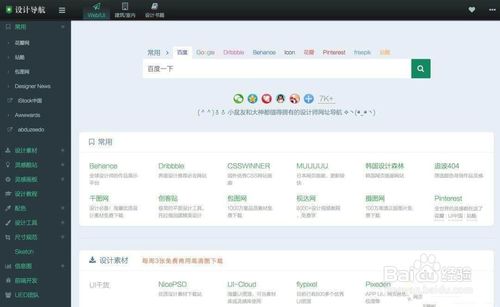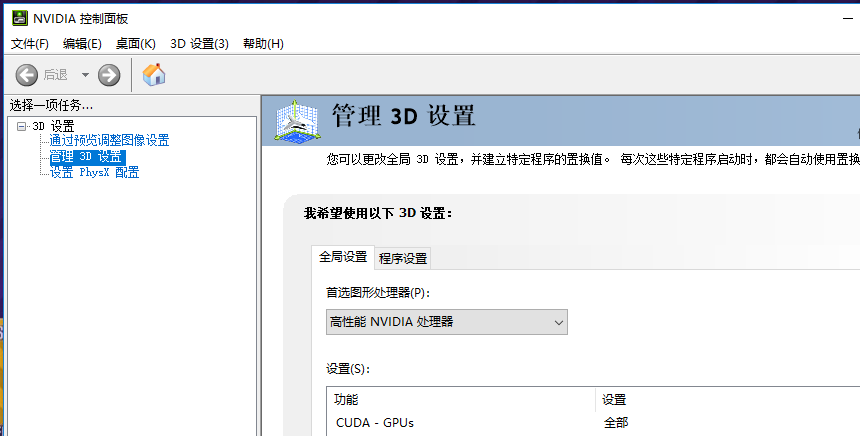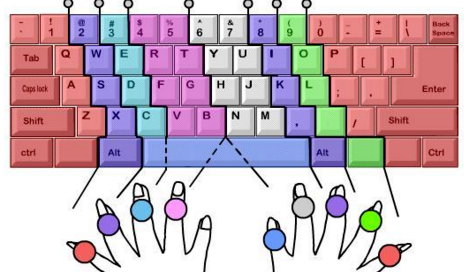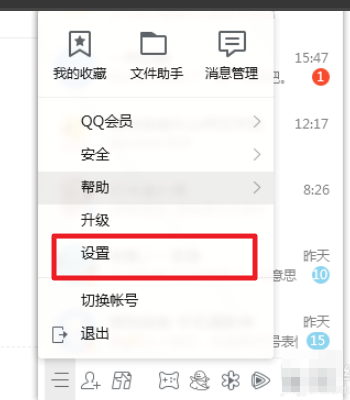目录方法1:用数据线连接安卓平板电脑(PC)1、用USB数据线将平板电脑连接到电脑上。2、点击平板电脑上的通知。3、点击媒体设备4、在电脑上按? Win+E5、点击此电脑6、双击平板电脑。方法2:用数据线连接安卓平板电脑(Mac)1、在Mac上安装Android File Transfer。2、用USB数据线将平板电脑连接到电脑上。3、在Mac上打开Android File Transfer4、点击平板电脑上的通知。5、点击媒体设备方法3:通过Wi-Fi(PC或Mac)连接安卓平板电脑1、在PC或Mac上安装SHAREit。2、打开平板电脑上的Play Store 3、在搜索栏中输入shareit。4、点击SHAREit _ Transfer & Share5、点击安装6、在电脑上打开SHAREit。7、在平板电脑上打开SHAREit。8、在平板电脑上点击接收9、在安卓上点击连接PC方法4:用数据线连接iPad(PC或Mac)1、安装iTunes。2、用USB数据线将iPad连接到电脑上。3、在iPad上点击信任4、点击iTunes中的iPad按钮。方法5:使用蓝牙连接iPad(macOS)1、在iPad上打开蓝牙。2、在Mac上点击3、点击系统偏好设置4、点击蓝牙5、点击打开蓝牙6、点击iPad名称旁边的配对7、在iPad上点击配对8、点击Mac菜单栏中的9、点击在设备上浏览文件?10、选择你的iPad并点击浏览本文教你如何将iPad或安卓平板电脑连接到Windows或macOS电脑上。方法1:用数据线连接安卓平板电脑(PC)1、缓轮用USB数据线将平板电脑连接到电脑上。使用平板电脑自带的充电线或兼容的充电线。平板电脑上会出现一条通知。如果平板电脑带有驱动程序或软件,在继续操作之前先在电脑上安装它们。安卓设备通常不需要安装特殊的驱动程序就能连接到Windows。2、点击平板电脑上的通知。随后会出现一个连接选项列表。3、点击媒体设备。这样你就可以在电脑和平板电脑之间传输文件了。4、在电脑上按? Win+E。将打开"文件资源管理器"。5、点击此电脑。它在左侧栏中。连接电脑的驱动器和设备列表应该会出现在主面板中。6、双击平板电脑。这样将显示平板电脑上的文件。现在你可以在平板电脑上拖放文件,就像在其他硬盘上操作一样。方法2:用数据线连接安卓平板电脑(Mac)1、在Mac上安装Android File Transfer。你需要用这个免费应用来从Mac上浏览并访问安卓上的文件。下面是安装方法:在网页浏览器中前往https://www.android.com/filetransfer。点击立即下载来下载文件。打开androidfiletransfer.dmg(你刚下载的文件)。将Android File Transfer拖到应用程序如物文件夹中。按照屏幕上的说明完成安装。2、用USB数据线将平板电脑连接到电脑上。使用平板电脑自带的充电线或兼容的充电线。3、在Mac上打开Android File Transfer。它在应用程序文件夹中。4、点击平板电脑上的通知。将出现连接选项列表。5、点击媒体设备。这样你就可以扰橡信在电脑和平板电脑之间传输文件。方法3:通过Wi-Fi(PC或Mac)连接安卓平板电脑1、在PC或Mac上安装SHAREit。这是一个免费的应用程序,可以让安卓设备通过Wi-Fi连接到任何一台电脑。方法如下:在网页浏览器中前往http://www.ushareit.com/。根据你的操作系统点击下载链接,下载应用程序。双击下载的文件(uShareIt_official.dmg for Mac,或SHAREit-KCWEB.exe for Windows)。按照屏幕上的说明安装应用程序。2、打开平板电脑上的Play Store 。通常可以在应用抽屉里找到它。3、在搜索栏中输入shareit。这样就会出现一个结果列表。4、点击SHAREit _ Transfer & Share。应用程序的蓝色图标包含3个点和3条曲线。5、点击安装。这样就可以在安卓上安装应用程序。6、在电脑上打开SHAREit。它在Windows"开始"菜单的所有程序区域,或者macOS的应用程序文件夹中。7、在平板电脑上打开SHAREit。它是应用抽屉里的蓝白色图标(和Play Store上的一样)。8、在平板电脑上点击接收。它在屏幕顶部。9、在安卓上点击连接PC。你现在就可以在电脑上使用SHAREit来浏览平板电脑上的文件了。方法4:用数据线连接iPad(PC或Mac)1、安装iTunes。如果你用的是Mac,那iTunes已经安装好了。如果你使用的是Windows,并且还没有安装iTunes,那就可以从 https://www.apple.com/itunes/download 免费下载。有关安装iTunes的帮助,请上网搜索。2、用USB数据线将iPad连接到电脑上。使用iPad自带的数据线或兼容的线。这样就会自动启动iTunes,并在iPad上弹出消息。如果iTunes没有自动启动,点击"程序坞"(macOS)中的音符图标,或者点击"开始"菜单(Windows)中所有程序区域中的iTunes。3、在iPad上点击信任。这样就允许iPad连接到电脑上。你可能需要在电脑上点击继续。4、点击iTunes中的iPad按钮。它是一个小图标,看起来像iPhone或iPad。它在iTunes的左上角附近。iPad现在已经连接到电脑上了。方法5:使用蓝牙连接iPad(macOS)1、在iPad上打开蓝牙。这种方法只有在Mac电脑上才有效。打开iPad设置 。点击蓝牙。将切换按钮滑动到。2、在Mac上点击菜单。它在屏幕左上角。3、点击系统偏好设置。4、点击蓝牙。5、点击打开蓝牙。它在窗口左侧。如果你看到的是"关闭蓝牙",那么蓝牙就已经打开了,你应该可以在窗口右侧看到iPad名称。6、点击iPad名称旁边的配对。它在窗口右侧。7、在iPad上点击配对。这样就会将平板电脑与电脑配对。Mac电脑可能会显示一段代码,你必须在iPad上输入才能完成配对。如果看到代码,那就输入进行配对。8、点击Mac菜单栏中的。它在屏幕右上角。如果没有看到蓝牙选项,你需要启用它。点击菜单,选择系统偏好设置,点击蓝牙,然后选择在菜单栏中显示蓝牙。9、点击在设备上浏览文件?。它在蓝牙菜单的底部。10、选择你的iPad并点击浏览。现在你可以用Mac来浏览和使用iPad上的文件了。
标签:电脑,平板,连接